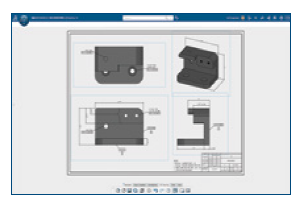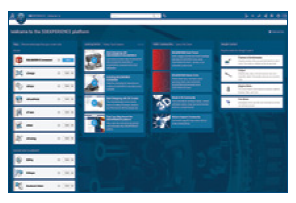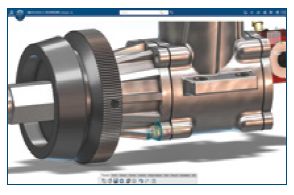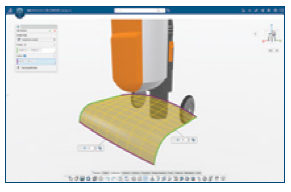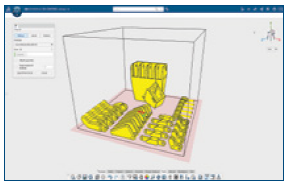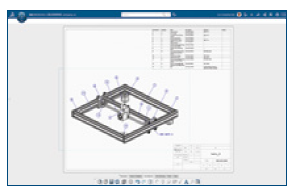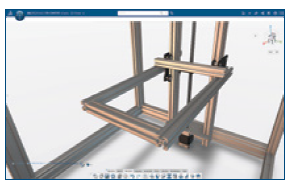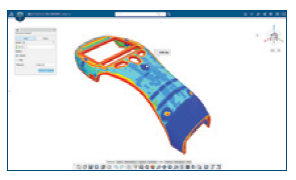3DEXPERIENCE SOLIDWORKS 产品将 SOLIDWORKS 3D CAD 解决方案与基于云的产品开发环境 3DEXPERIENCE 平台相连接。
在直观的参数化和细分建模、照片级渲染和结构仿真功能的基础上,所有数据都安全地保存在 3DEXPERIENCE 平台,3DEXPERIENCE 平台可添加无缝协同工作新角色的特性,使得设计师和工程团队能够在共享协作的工作环境下随时在设备上进行访问、共享和管理产品信息。这不仅能够加强部门间在工作上的沟通,还支持跨学科、部门和整个业务生态系统(包括客户、合作伙伴和供应商)开展实时协作。一致的用户体验,让设计师得以在平台上的同一个位置设计、仿真和制造产品,也能够即时在管理仪表板上进行监控和管理用户的操作及信息。
在 SOLIDWORKS 基于浏览器的角色新增功能的最新版本中,我们为大家总结了增强功能 Top 10:
#新功能预览
01 2D 工程图 | Manufacturing Definition Creator
优点:利用单一数据源打破 2D 和 3D 之间的障碍,将基于模型的定义的优点与 2D 工程图的易用性相结合。
•通过直接在 3D 模型上定义设计要求,减少差异并直观地工作。
•通过在 3D 和 2D 之间无缝地共享注解,在创建 2D 工程图时消除代价高昂的错误,并保持产品定义同步。
•利用各种有助于在 Web 浏览器中创建工程图的简化工程图工具,提高工作效率。
02 Welcome 应用程序 | 3D Creator
优点:使用个性化的欢迎体验,轻松学习并快速掌握新解决方案。
•直接访问所有关键角色和应用程序信息,所有这些信息都触手可及。
•通过遵循简化的引导式工作流程以及教程和学习路径,了解最新的平台解决方案。
03 智能配合 | 3D Creator
优点:利用 SmartMates 更快地组合装配体。只需将零部件拖动并捕捉到位即可。
•通过拖动零部件并将其捕捉到位,轻松地组合装配体。
•当您将零部件拖动到另一零部件的边线附近时,自动调用“ 智能配合”命令。
04 网状曲面化 | 3D Sculptor
优点:使用熟悉的 CAD 操作创建您自己的细分曲面,然后使用直观的细分工具套件优化曲面。不需要图元形状。
•使用熟悉的 CAD 操作创建细分曲面。
•创建放样、扫掠或边界曲面,然后使用自由样式建模工具编辑曲面。
05 3D 打印和嵌套优化 | 3D Creator
优点:利用自动优化和嵌套,降低材料成本,充分利用您的 3D 打印机,并创建最高效的布局。
•为 3D 打印装配体自动创建和优化零部件布局。
•在 3D 打印机构建板中以嵌套阵列方式自动排列零部件。
06 BOM 表 | Manufacturing Definition Creator
优点:清晰定义装配体,并使用灵活的详细 BOM 表交流重要的装配体信息。
•为 3D 装配体定义和 2D 工程图创建详细的材料明细表(BOM)。
•自动将 BOM 表值直接与 ENOVIA® 零件属性链接,以获得一致的最新信息。
•使用直观的表编辑工具自定义 BOM 表。
07 自动边角修剪 | 3D Structure Creator
优点:通过在创建构件的过程中自动修剪构件,提高结构系统创建速度。
•根据草图段、模型边线、点或相交平面,或者在两个构件之间创建构件,然后选中“启用自动边角修剪”来修剪边角和端点。
•通过自动执行边角修剪流程来节省时间。
08 识别 | 3D SheetMetal Creator
优点:使用传统的建模特征作为零部件的基础,提高工作效率并创建复杂的钣金形状。
•使用被认可的工作流程将设计转换为钣金,以创建复杂的钣金几何图形。
•将实体、曲面和厚度均匀的几何体转换为钣金。
•自定义折弯、壁、分割、缝隙距离等,并且只需一个命令即可完成所有这些操作。
09 选择加速器 | 3D Sculptor
优点:使用新的选择加速器加快几何图形选择。
•使用迷你工具栏中的“选择相切”,选择所有相切边线或面。
•使用“边角循环”沿边角循环按住 Shift 键进行选择。
•使用迷你工具栏中的“选择折痕”,选择所有具有相同折痕的连接边线。
10 厚度分析 | 3D Mold Creator
优点:通过确保厚度均匀来防止缩痕,并通过验证零件是否正确填充来提高设计完整性。
•利用新的厚度检查工具,使用滚珠“球体”方法或法向距离“ 射线”方法执行厚度检查。
•使用颜色轻松识别厚度范围。
•单击要研究的区域,手动研究特定位置的厚度。